Webex alkalmazás | Jelnyelvi tolmácsolási szerepkör kezelése egy értekezleten
 Visszajelzés?
Visszajelzés?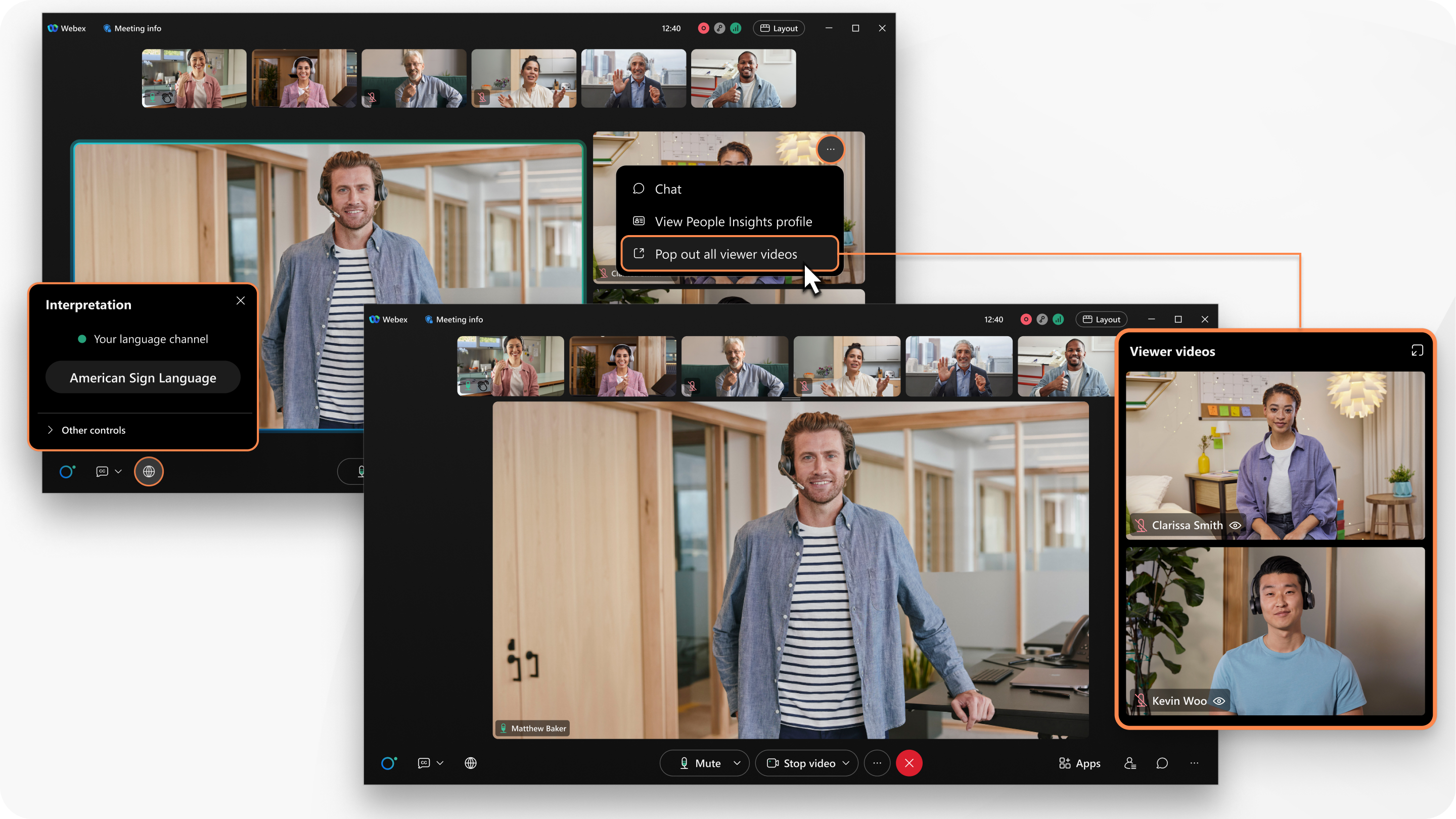
Ez a funkció a Webex Suite-kompatibilis értekezletplatformunkon érhető el. Tudja meg, hogy az értekezletei a Webex Suite értekezletplatformot használják-e.
Ha egy értekezletszervező szeretné, hogy jelnyelvi tolmácsolást biztosítson egy értekezleten, Ön értekezletmeghívót kap. Az e-mail tartalmazza az értekezlethez való csatlakozásra vonatkozó tudnivalókat. Ez tudatja Önnel, hogy meghívták tolmácsként, és hogy melyik nyelvi csatornához van hozzárendelve.
Ha egy nyelvi csatornán Ön a több tolmács egyike, és a sorra vár, hogy aláírja, kapcsolja ki a videót , amikor csatlakozik az értekezlethez. Ha a videója ki van kapcsolva, a videóbélyegképe az aktív beszélő vagy a megosztott tartalom felett jelenik meg, nem az előadótérben.
| 1 |
Ha rendelkezik Webex-fiókkal, jelentkezzen be a Webex alkalmazásba. Ha a szervező előzetesen hozzárendelte Önt jelnyelvi tolmácsként, akkor az értekezlethez való csatlakozáskor Ön tolmácsszerepet tölt be. Ha rendelkezik fiókkal, de nem jelentkezik be, akkor az értekezlethez való csatlakozáskor nem tartozik tolmács szerepkör.
|
| 2 |
Csatlakozzon az értekezlethez, és kapcsolja be a videóját, amikor készen áll a tolmácsolás megkezdésére. Az Ön nyelvi csatornáját megtekintő összes résztvevő megjelenik az előadótér nézetében, az aktív beszélő vagy a megosztott tartalom jobb oldalán. Ez megkönnyíti annak megállapítását, hogy Ön kinek tolmács. A nézői videók csak a tolmácsok számára jelennek meg az előadótérben. Ezeknek a résztvevőknek a miniatűr videójukban a nevük mellett van egy jelző ( Azok a résztvevők, akik kiválasztják az Ön jelnyelvi csatornáját, látják az Ön videóját az előadótérben, amikor bekapcsolja a videót. Az összes többi résztvevő az Ön videóját a többi résztvevő miniatűr videói mellett látja. |
| 3 |
(Nem kötelező) Mozgassa a nézők és tolmácsok videóit (akiknek be van kapcsolva a videója) egy olyan lebegő ablakba, amelyet átméretezhet vagy áthelyezhet. Ehhez vigye az egérmutatót az egyik videója fölé, és kattintson a Minden nézői videó megnyitása lehetőségre. |
| 4 |
Ha befejezte a tolmácsolást, vagy ha a következő tolmács készen áll, és láthatja a videóját az előadótérben, kapcsolja ki a videóját. |
| 1 |
Ha rendelkezik Webex-fiókkal, jelentkezzen be a Webex alkalmazásba. Ha a szervező előzetesen hozzárendelte Önt jelnyelvi tolmácsként, akkor az értekezlethez való csatlakozáskor Ön tolmácsszerepet tölt be. Ha rendelkezik fiókkal, de nem jelentkezik be, akkor az értekezlethez való csatlakozáskor nem tartozik tolmács szerepkör.
|
| 2 |
Csatlakozzon az értekezlethez, és kapcsolja be a videóját, amikor készen áll a tolmácsolás megkezdésére. Minden olyan résztvevőnek, aki megtekinti az Ön nyelvi csatornáját, a miniatűr videójában a neve mellett egy jelzővel (
|
| 3 |
Ha befejezte a tolmácsolást, vagy ha a következő tolmács készen áll, és láthatja a videóját az előadótérben, kapcsolja ki a videóját. |



